中古ノートPC アーカイブ ツイート
 *CF-Y3とCF-Y4も同じ手順らしいので記事をアップデートしました。
*CF-Y3とCF-Y4も同じ手順らしいので記事をアップデートしました。CF-Y2ノートの40GB内蔵HDDがいっぱいになってしまった。時間がないのでファイル削除などで先延ばしにしていたがどうしようもなくなったので80GBのHDDに換装した。HDD換装をするためには、CF-Y2を分解する必要がある。分解方法の詳細については「Panasonic CF-Y2を分解する 」を参照してください。ネジが多くかなり大変だ。
細めのドライバーと細いラジオペンチを用意しておいた。
先日のCF-Y2ノートのHDD換装でDISK容量倍増で快適!というわけにはいかず、なんと内蔵無線LANが使えないことに翌日気づきました。(がーん) 「利用できるネットワーク」に何も表示されない。そのほかのエラーは何もなし。
接触が悪いのかなぁと再度分解して見ましたが、よくわからず。問題の切り分けのためにPCMCIAの802.11b/g無線LANカードを挿してみたところ問題なく使えた。この時点で松下CF-Y2ノートのネットワーク・セレクタとかウィルス対策などのアプリの影響も除外できる。じゃあ内蔵無線LANの故障か?しかしHDD換装しちゃったからメーカ保障効かないや、自分でやるしかない!と再度分解した。使われていたのはIntelの「2200BG」だった。
■Intel(R) PRO/Wireless 2200BG Network Connection
「miniPCI」という用語をド忘れしてしまい、行き当たりばったりで秋葉原で探し始めた。その割りには数十分後にはソフマップ5号館で新品を¥3,650でGETすることができた。しかもまったく同じOEM用部品だ。同じ型番の製品というのは実は凄く重要。以下の書き込みに指摘されるように法律問題があるのだ。
■シャープ・メビウス「PC-MT1-H1」
秋葉原の中古パソコン販売店で「SHARP Mebius PC-MT1-H1」をGETした。シャープの薄型メビウスは前から欲しかったノートPCで、店頭でジーっと眺めてしまった。PC-MT1-H1の発売は2001年6月23日。Mobile PentiumIII 500MHz、メモリ128MB、20GB HDDを搭載している。詳細はメーカのWebページを見てほしい。なかなかの人気機種で秋葉原の中古PC店では数が少なく2004年12月時点で5万円前後で取引されている。
当初、このページを眺めながらWindowsXP Homeが難なくインストールできてしまったので油断していたが、結論としてメモリが128MBなのでXPはやめたほうがよく、Windows2000を選択することになるのだが、それには純正のCD-ROMドライブ「CE-CD02」かCASIOの「MPC-142CDD」が必要だ。PC-MT1のメモリ増設はサードパーティ製がなく、シャープのハードウェア・アップグレード・サービスしかない。128MB増設メモリが時々ヤフー・オークションに出るが大変珍しく入手困難な状況だ。本体128MBのうちメモリスロットの64MBを取り外して128MBに交換するので合計192MBとなり、WindowsXP Homeがギリギリ動くと思われる。
■CASIO MPC-142CDDによるWindows2000インストール
シャープ純正CD-ROMドライブ「CE-CD2」互換の「CASIO MPC-142CDD」を使ってWindows2000をインストールしてみた。次の手順でインストールすることができた。
(1) BIOSアップデート
PC-MT1にWindows2000をインストールするにはBIOSバージョンが「1.15」になっている必要がある。BIOSはここにある。ちなみにリカバリCDのWindowsMeでは工場出荷時のバージョン「1.06」になっている必要がある。WindowsXPインストールのページではBIOSバージョン「2.04」が公開されているがこれにアップデートするとWindows2000ではブルースクリーンが出るようになってしまった。Windows2000ではBIOSバージョンは「1.15」がいいようだ。
(2) Windows2000 ProfessionalのCD-ROMインストール
Windows2000のインストールCDを「CASIO MPC-142CDD」にセットし、インストールを実行した。初期画面でのF6キーでFDからCD-ROMドライバをインストールする。このとき付属のFDだとなぜかntディレクトリを指したエラーが表示される。しかもCASIOのWebページにはドライバの提供がない(おぃおぃ) そこでシャープの純正CD-ROMドライブ「CE-CD02」のドライバをここからダウンロードしてFDを作成して使うことになる。FDなしで先に進むとブルースクリーンを拝むことになる。
(3) Windows2000対応ドライバのインストール
CD-ROMからWindows2000をインストールした直後のデバイス・マネージャの表示。不明なデバイスとかがあるので対応ドライバを導入していく。シャープのWindows2000アップデートのWebページから「同意する」を選択すればドライバ提供に行き着ける。ファイル数も多いし、フロッピーだと入りきらないのでUSBストレージに移した。オーディオドライバのアップデート順とSpeedStepユーティリティの導入にリカバリCD2が必要なことがポイント。ドライバのインストールでは何度か再起動をすることになるけど、いちいち手動で再起動を選ぶようにして、USBストレージの取り外しを行わないと正常に起動しない。これはWindows2000でのFAQなのだろうか?
あとは普通にWindows Updateを実行して、IE6やSP4を適用すれば終わり。
WindowsMeで起動ディスクを作っておこう。
■PC-MT1-H1用リカバリ起動ディスクの作成方法
http://panasonic.jp/support/p3/recover/data/cb20/mt1_usb.html
■「Windows 2000 Professional」に対応したドライバの提供
http://support.sharp.co.jp/mebius/detail/PC-MT1-H1/windows/2000pro/confirm.asp#driver
■2台目のシャープ・メビウス「PC-MT1-H1」(おぃおぃ)
ヤフーオークションでも「PC-MT1-H1」をGETした。4万円だったので秋葉原の中古店より1万円くらい安い。オークションなら大体このくらいの価格でGETできる。このクラスのノートPCは仕事で使うのには十分なので、なべラボで再生して会社で活用していくことにした。なべラボは、この写真のように試行錯誤で凄いことになっている。おかげでメビウスの癖はよくわかった。(^^;)
■松下製ドライブでも駄目じゃん!
オークションなどのWebをあさってみたらシャープ純正「CD-CE02」と「CASIO MPC-142CDD」は同じ松下製ドライブを採用していて、さらに「TOSHIBA PA2673UJ」も同じドライブだと書いてあったので最初はこの東芝製ドライブでインストールを試みた。結果、ドツボにはまってしまった。まず、CD-ROMブートが出来ない、次に起動ディスクでいくらやってもCD-ROMを認識してくれない。おかげでDOSブートとかいろいろ試すことになった。
さらに同じドライブでUSB接続の違いだけのはずの「Panasonic KXL-840AN」によるWindows2000インストールも不調に終わった。CD-ROMブートによるインストールは途中でブルースクリーン。ドライバを用意しても駄目。Windows2000起動ディスクを4枚作る方法も駄目、WindowsMeの起動ディスクでのwinnt.exeによるインストールも失敗。
結局、前回紹介したシャープ純正CD-ROMドライブである「CD-CE02」の互換機「CASIO MPC-142CDD」によるインストールでしか正常インストールを確認できなかった。2台目のPC-MT1-H1も同じ方法ならまったく問題なくインストールが完了した。年末費やした時間がもったいなかった。楽しかったけど (^^;)
以下の松下のドライバに付属のreadme.txtなどは参考になる。全部駄目だったけど。
■Panasonic KXL-840ANのドライバ
http://www.panasonic.co.jp/pcc/products/drive/cdrom/kxl840an/download.html
だいぶ前に秋葉原の中古屋で購入したメビウス・ノートPC(PC-MT1)にCentOSをInstallしてみた。CentOSは、商用LinuxディストリビューションであるRedHat Enterprise Linuxの互換OSをうたっているだけあってインストーラーなどはRedHatそっくりだった。Fedoraに慣れた分、少し古臭さを感じてしまった。
どこでいくらで購入したか忘れたがご覧の通り、液晶は割れ、HDDもバッテリーもないという代物だった。しかし、そんなどーしよーもないノートPCでもHDDをいれ、USBの外付けCD-ROMドライブを接続すればLinuxはインストールできてしまう。
もう少し苦労するかと思ったが、多くの機種で接続性がいいPanasonic KXL-840ANをUSB接続したらあっさりCD-ROMブートでインストールできてしまった。最近のLinuxディストリビューションはDVDメディアが多いのでUSB接続のDVD-ROMドライブが欲しくなってきた。
HDDを裸のまま入れると金属部分の接触がおきそうだったのでメモ用紙を軽く巻いて絶縁代わりにした。今回のCentOSの導入には以下のサイトが役に立った。
■CentOSで自宅サーバー構築
http://centossrv.com/
こんな液晶の状態でもインストールさえできればなんとかなる。なかには見えないところに重要事項があり、どうにも困ったが、どうにかインストール終了し、SSHからのリモート接続で設定できた。
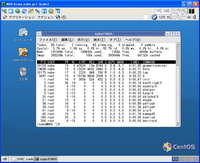 今日はCentOSをインストールしたメビウス・ノートPCのファイヤーウォールをイジくってみた。サクサクとiptablesを変更した。
今日はCentOSをインストールしたメビウス・ノートPCのファイヤーウォールをイジくってみた。サクサクとiptablesを変更した。
次にvncの設定を追加した。VNC Serverの設定には以下の記事を参考にした。
■Fedora Core 5でVNCサーバを動かすには
http://www.atmarkit.co.jp/flinux/rensai/linuxtips/877fc5devncserver.html
記事はFedora Core5向けに書いてあるが、yumでパッケージ管理しているのであればCentOSでもまったく同じ。これもサクサクと設定完了し、WindowsのクライアントPCからUltraVNCであっさりと接続できた。これでグラフィカルなツールも使える。液晶が壊れていてもまったく問題なし。
・ThinkPad X31のSSD換装ベンチマーク
秋葉原の中古ショップでIBM ThinkPad X31をゲットした。
■ThinkPad X31シリーズの基本スペック
CPU: Pentium M 1.30~1.40GHz Chipset: Intel 855PM
RAM: 256MB (PC2100/MAX 1GB) HDD: 20~40GB
OS: WindowsXP Professional
VIDEO: XGA/12.1"TFT/ATI MOBILITY RADEON(16MB)
etc: USB 2.0x2/100Base-TX/IEEE 1394/パラレルポート/IrDA/V.90 Modem/Type2 PCMCIA/Type2 CF
Size: B5ファイルサイズ/273×223×24.9~30.2mm/1.64kg
秋葉原では、メモリ256MB、ハードディスクが20~35GBの機種が5万円台で販売されている。(2007年4月現在) X31の発売は2003年3月18日なので4年ちょっとが経過している。液晶やHDDの状態がいいためリース上がり品などが出回っていると考えられる。OSのWindowsXP Professionalの正規ライセンスが付いているので凄くお得感があった。実際に使ってみたら、X31はWinXP搭載ノートPCとして軽く薄いモバイルPCであり、バランスがよく、動作も軽快で使いやすい印象を持った。
SONYのVAIOノート「PCG-9G/K」のHDD交換を行ったときのメモ。
PCG-SR9Gは、1.36kgでとてもスタイリッシュなノートPCだった。今でも手に持つといい感じがする。が、しかし、有線LANも無線LANもないので、USBかPCMCIAカードで増設するしかない。ネット時代の今となっては少し不便なノートPCとなってしまったのだ。
■SONY VAIO PCG-9G/K スペック
CPU: Mobile PentiumIII 700MHz
RAM: 128MB(MAX:256MB)
HDD: 20GB
OS: Windows2000 Professional
| ■注意 ・分解/改造を行なった場合、メーカーの保証は受けられなくなります。 ・このブログ記事を読んで行なった行為(分解など)によって、生じた損害は、なべラボ、および、メーカー、購入したショップもその責を負いません。 |
 表返して液晶部を開いて持ち上げるとパームレスト部分が外れる。本体とフィルムケーブルでつながっているので注意する。<写真の青丸の部分>
表返して液晶部を開いて持ち上げるとパームレスト部分が外れる。本体とフィルムケーブルでつながっているので注意する。<写真の青丸の部分>ハードディスクは2.5inch 9mm厚のATAのディスクが搭載されている。今回は日立HGSの20GBのディスクに換装した。写真の赤丸のネジとコネクタで取りはずしができる。
PCG-SR9関連の話題でググったいくつかのサイトで、メモリ交換の不具合が記載されていた。チップのビット数や個数などの他、相性問題などが起こっているようだった。
 パームレストを元に戻して、裏返して6本のネジを止め、電源を入れると、換装したHDDにはCentOS4.4が入っていたので無事GNOMEが立ち上がった。
パームレストを元に戻して、裏返して6本のネジを止め、電源を入れると、換装したHDDにはCentOS4.4が入っていたので無事GNOMEが立ち上がった。しかし、メモリが最大搭載量の256MB載っているのに、SWAPを使っていることからXでGNOMEには少し厳しいようだ。XPも256MBでは厳しいので、もともとのOSのWindows2000が妥当なのかも知れない。
オチとしては、このPCG-SR9GはPCMCIAカード・スロットが故障していて使えない。だからネット接続やCD-ROMドライブの拡張はUSBしかなく不便だったことを思い出した。
VAIOノート「PCG-9G/K」は、昔、PCMCIAカードが使えなくなったときに、SONYのカスタマー・サポートに問い合わせたところ『本体マザーボード交換』となって高額な修理代がかかることがわかり、他のノートPCを購入し、PCG-SR9Gは放置していたんだった。ところが昨年、ヤフオフでPC-SR9シリーズのマザーボードが手に入れることができた。そこで今回、PCG-SR9Gのメインボード交換に挑戦した。(すっかりやるのを忘れていた・・・)
| ■注意 ・分解/改造を行なった場合、メーカーの保証は受けられなくなります。 ・このブログ記事を読んで行なった行為(分解など)によって、生じた損害は、なべラボ、および、メーカー、購入したショップもその責を負いません。 |
 ACアダプタとバッテリーを取り外し、裏返して左の写真の計7個のネジを外す。丁寧に矢印が描かれていてわかりやすい。ネジのサイズも同じ。<写真をクリックすると拡大されます。>
ACアダプタとバッテリーを取り外し、裏返して左の写真の計7個のネジを外す。丁寧に矢印が描かれていてわかりやすい。ネジのサイズも同じ。<写真をクリックすると拡大されます。>表返して液晶部を開いて持ち上げるとパームレスト部分が外れる。本体とフィルムケーブルでつながっているので注意する。このフィルム・ケーブルと本体のコネクタは引っ張って外すしかないタイプ。慎重に外す。


次にキーボードを外す。スペースキーの両隣、写真の青い丸の下部にマイナス・ドライバーなどを差込み、持ち上げるとキーボードが外れる。キーボードと本体がフィルム・ケーブルでつながっているので注意する。無理に引っ張るのではなく、本体側のコネクタをピンセットなどで写真のように開いてあげれば、スッとフィルム・ケーブルが抜ける。
 キーボードを外したところ。 問題のPCMCIAカード・スロットは受け部が斜めになっているっぽい。不安だ。
キーボードを外したところ。 問題のPCMCIAカード・スロットは受け部が斜めになっているっぽい。不安だ。
次にプラスチックの枠を取り外す。液晶ヒンジ部のシールの下にネジがある。<写真の赤丸>それと写真の青丸のネジを取り外すと、枠が取れる。
他のサイトでもPCMCIAカード・スロットの問題が多く報告されており、原因としてはスロットの抜き差しの負荷により、PCMCIAコネクタのマザーボード面と半田付けされているピンに接触不良が生じることが多いと書いてあった。ここを半田ゴテで半田付けをやり直してあげれば復活するとのブログ記事があり、期待していたのだが、このPCG-SR9Gの場合、ピンの接合部がポロっと取れてしまった。
・・・・これはもう駄目かもわからんね。(--;)
何しろ基盤側のパターンまで剥離している。どんな負荷がかかればこんなことになるのか知りたいよ。
 気を取り直して・・・。だから結局マザーボード交換なわけです。
気を取り直して・・・。だから結局マザーボード交換なわけです。
いよいよメインボードを取り外します。 左の写真の赤丸の計11箇所のネジを取り外します。左上3つ目はコードの下に隠れています。 そして青丸のコネクタのケーブルを外していきます。 真ん中下方の小さいコネクタは外さなくていいです。
ヒートシンクを外すことでMobile PentiumIIIやチップセットを拝めたりします。本筋には関係ないけど、嬉しくなります。

メインボードを持ち上げると電源から半田付けされた電源ラインがついてきます。これは基盤下のサブボードに接続する形になっているので持ち上げて裏のネジを外します。
取り外したメインボードと交換するボードを並べてみた。逆の手順で組み立てていく。
SS2000シリーズでのSSD換装記事を掲載しました。
・dynabook SS2110の内蔵HDDをSSDに交換
東芝のDynabook SS2000のHDD換装の作業メモ。 SS2000はこれまでに仕事で何台か購入している。中古市場でも人気のノートPCだ。
■TOSHIBA DynaBook SS 2000 DS80P/2の仕様
CPU: Mobile PentiumIII 800MHz
RAM: 256MB/(MAX:512MB/PC133 SDRAM)
HDD: 20GB(1.8inch/5mm/ATA66)
発売: 2002年6月
薄くて軽い(1.19kg) 性能もそこそこ出るのでメモリさえ増設できれば、WindowsXPも使えるだろう。しかし、内臓ハードディスクは1.8inchの東芝製のみだし、増設メモリも専用なので、中古市場に部品が出回らない。オールインワンで動いているものを買って、HDDが壊れた、メモリが足りないというときコストパフォーマンスが凄く悪くなる。
SS2000シリーズでのSSD換装記事を掲載しました。
・dynabook SS2110の内蔵HDDをSSDに交換
TOSHIBA Dynabook SS2000、SS2010の分解方法がネットで見つからなかったので、メモを残しておく。
| ■注意 ・分解/改造を行なった場合、メーカーの保証は受けられなくなります。 ・このブログ記事を読んで行なった行為(分解など)によって、生じた損害は、なべラボ、および、メーカー、購入したショップもその責を負いません。 |
Mebius PC-MT1のHDD交換のメモ。基本的にPC-MT2でも同じなはずだ。
■SHARP PC-MT1-L2の仕様
CPU: Mobile PentiumIII 600MHz
RAM: 192MB(固定)
HDD: 20GB(2.5inch)
OS: Windows98se
重量が1.31kgで、かなり薄い。その割りに普通の2.5inchハードディスクを搭載できる。メモリが192MB固定で増設できないのが残念。そのせいでOSはWindowsXPはムリぽ。せいぜいWindows2000あたりだろう。 LinuxならXでGNOMEがOKだろう。
PC-MTシリーズのHDD交換は比較的楽なほうだ。とりあえず、ACアダプタとバッテリーを外し、裏返し、全てのネジを外すと裏ブタを取ることができる。
裏蓋を取り外した様子。左下にハードディスクが見える。HDDは2箇所のネジでとまっているだけなので、これを外し、2.5inchのHDDに換装すればいい。
Mebius PC-MT1の分解・修理のメモ。基本的にPC-MT2でも同じなはずだ。
| ■注意 ・分解/改造を行なった場合、メーカーの保証は受けられなくなります。 ・このブログ記事を読んで行なった行為(分解など)によって、生じた損害は、なべラボ、および、メーカー、購入したショップもその責を負いません。 |
ACアダプタとバッテリーを外し、裏返し、全てのネジを外すと裏ブタを取ることができる。裏蓋を取り外したら、黒いフィルム・シートをペリペリとはがしていく。
それにしても半田ごてで取らないといけないって、電池切れのときはどうするんだ?保証期間だけ持てばいいのだろうか。
最近、液晶やHDDの掘り出し物がないかとよく覗くのが、QCPASSだ。
ホームページによると4/28に店舗がリニューアルされていたらしい。知らなかった・・・(--;)
■QCPASS
・住所:〒101-0021 東京都千代田区外神田 3-7-12 イサミヤ第8ビル1階
・E-mail:info@qcpass.co.jp <地図>
・営業時間:11:00〜20:00 定休日:年中無休(年末年始を除く)
ここで特筆すべきは、東芝やIBMのジャンク・ノートと液晶の在庫が多いことだ。ノート内の配線などもかなりなストックがあり、ここの部品を使いこなせるようになると、ジャンク・ノートの道を究めたと言えるのかも知れない・・・。
ホムペの写真を見て、リニューアル・オープンの日に駆け付けた連中はどこでここのリニューアルを知ったのか?特売品情報を得ていたのか?とても気になる、気になるのでした。
 中古ノートPCでWindowsXPを普通に使うなら、CPUはPentiumM 1GHz以上は欲しいところだ。富士通のビジネス・モバイル LIFEBOOK FMV-7100MT5 はPentiumMの1GHzで、アキバのジャンクノート屋でも見かける。B5サイズで重量1.19kgのコンパクト・ノートPCなので持ち歩くのにもよさそうだ。
中古ノートPCでWindowsXPを普通に使うなら、CPUはPentiumM 1GHz以上は欲しいところだ。富士通のビジネス・モバイル LIFEBOOK FMV-7100MT5 はPentiumMの1GHzで、アキバのジャンクノート屋でも見かける。B5サイズで重量1.19kgのコンパクト・ノートPCなので持ち歩くのにもよさそうだ。
WindowsXPでOfficeなどを使うなら512MBあれば十分、PhotoShopなどの重いアプリなら1GBは積みたいところだ。7100MT5は標準で128MBのSODIMMが刺さっているらしい。メモリ・スロットは1個なので、メモリ増設時は差し替えることになる。メモリの規格はPC2100 DDR266のSODIMMなので、2008年10月現在、新品の512MBが2000円台、1GBでも4000円台で手に入る。(kakaku.com調べ) 中古ジャンク屋で探せばもう少し安くなるだろう。
SS1600/1610/1620へのSSD換装記事を掲載しました。WindowsXPのクリーンインストールでのブルースクリーン問題が解決しています。(Windows2003、Fedora9などのインストールは何も問題なくインストールできます。)
東芝のdynabook SS 1600 10L/2は、重量1.1kgでPentiumM 1GHz搭載のB5ノートだ。アキバのジャンク・ノート屋でもよく見かける。
dynabook SS 1600はオンボードで256MBが載っており、裏のメモリ交換用蓋を開けてみるとメモリ・スロットが1個開いている。
かなり価格が下がっている200pinのDDR SODIMMが使える。PC2100(DDR266)とPC2700(DDR333)のどちらも使えるようだ。
PC2100のSO-DIMMは、以下のコネコネットで格安販売店のリストを掲載しているので、参考にしてほしい。
2008年10月現在、アキバの中古市場でThinkPad X31が人気だ。ETSではWindowsXPの正規ライセンス付き、保証付きで34,800円くらいだった。先月はインバースに15,000円台でジャンクが入荷したという情報もある。
後継モデルのX32はまだまだ中古市場で高いし、数も少ない。X40は内蔵HDDが1.8inchということで敬遠されているので、PentiumM 1GHz以上でWindowsXPが普通に使える手堅いノートPCということで人気になっているようだ。このブログでもThinkPad X31の記事がアクセス・ランキングのトップとなっている。
今回は中古ジャンクノートとしてのX31の現状をレポートします。完全品でない、いわゆるジャンク・ノートでWindowsXPを利用する場合、まずはHDDと搭載メモリをチェックしたい。
ジャンクだとどちらもない場合が多いが、HDDマウンタがないとYahoo!オークションなどで手に入れるしかないので付いていたほうがいい。ちなみにYahoo!オークションでは1500円前後で手に入る。中古ジャンクノート業者がほぼ毎日出品しているので比較的手に入りやすい。
メモリもWindowsXPなら512MBとか1GB欲しいところだが、X31はメモリ・スロットが2つなので、できることなら空き状況を確認したほうが望ましい。例えば512MB搭載として売っていた場合、自分が1GBで使いたいなら、512MBは通常、安い256MBを2枚搭載して販売しているので、空きスロットがなく、2枚とも買いなおすことになる。だからメモリ搭載していない方が安いならそっちを選択する方が良かったりする場合があるのだ。PC2100/DDR266のSODIMMはアキバで比較的手に入りやすく非常に安くなっている。
 Panasonic Let'sノートのHDD換装は非常に面倒だ。CF-Y2のHDD換装をする場合、まずは分解しなくてはいけない。*CF-Y3とCF-Y4も同じ手順のようです。CF-Y5からHDDへのアクセスが楽になったそうです。
Panasonic Let'sノートのHDD換装は非常に面倒だ。CF-Y2のHDD換装をする場合、まずは分解しなくてはいけない。*CF-Y3とCF-Y4も同じ手順のようです。CF-Y5からHDDへのアクセスが楽になったそうです。
まずはACアダプタとバッテリーを外し、裏のネジを外していく。複数の種類のネジが混じっているので、オススメはこの写真を印刷してテープで止め整理しながらやることだ。本体を裏返し、左右の1~6のネジを外すことで、プラスチックカバーを外しておきます。次に7~17のネジを外しますが、18~21のネジはここでは外さず、表側にしてキーボードを外します。


キーボードを外すにはマイナスドライバーを上部の脇から少しずつ持ち上げます。両面テープで止まっているので少しずつ剥がすように外します。キーボードと本体をつないでいるフィルムコネクタは、引き抜くのではなく、写真のようにマイナスドライバーでコネクタの固定部分を持ち上げてあげればすっと取れます。
22~26のネジを外し、DVDの周りの4個の小さいネジを外し、VGAの両側のネジを外します。最後に18~21のネジを外せば、裏蓋が外れます。
 東芝dynabookのSS2000とSS2110のメモリ増設について調べた。両方とも中古ノートPCとして入手しやすい状況が続いている。
東芝dynabookのSS2000とSS2110のメモリ増設について調べた。両方とも中古ノートPCとして入手しやすい状況が続いている。
 SS2000/2010/S4については、Type Zという独自規格だ。ネットで探すと、ハギワラシスコムの純正互換256MBがヒットする。
SS2000/2010/S4については、Type Zという独自規格だ。ネットで探すと、ハギワラシスコムの純正互換256MBがヒットする。
・ハギワラシスコム DynaBook SS2000/4Type Z互換 東芝専用メモリ256MB
しかし、256MBで1万以上とのことなので、現実的ではないだろう。
リンク
- 名匠未踏麓
- 博士課程大学院生の現実逃避日記
- らくがきちょう
- 激安特価板ブログ
- DeepNeter
- Manual-D.net
- everything is gone
- 上田新聞
- Crystal Dew World
- なんでもブログΣ
- 雲隠れの修羅場
- こだわりのMONO
- Eiji James Yoshidaの記録
- Tool is Over !
- TOOL THE BEST!.com
- フリーソフトの樹
- ハニーポッターの部屋
- 開発者F-No君の PrivateLog!
- SHIGURE 時雨
- 秒刊SUNDAY
- つかえるクマー?
- IDEA*IDEA
- GIGAZINE
- PSP、DS、んでTAKEO
- Convenient Tools
- Abyssal Tools
- 蹴茶
- 二十歳街道まっしぐら
- せうの日記
- おじゃあお木
- アキバBlog(秋葉原ブログ)
- 北森瓦版
- ThinkPad Geometry
Powered by Movable Type
Powered by AGGREGATE























